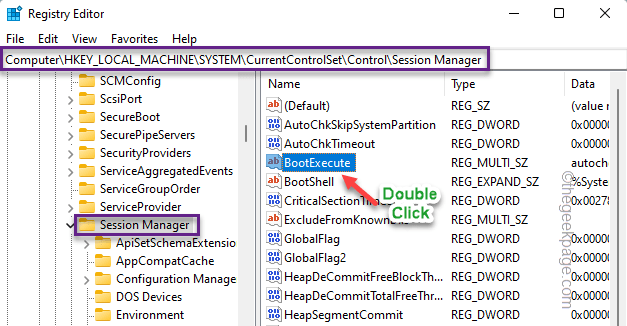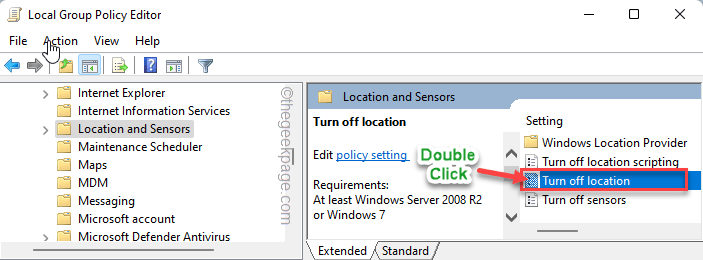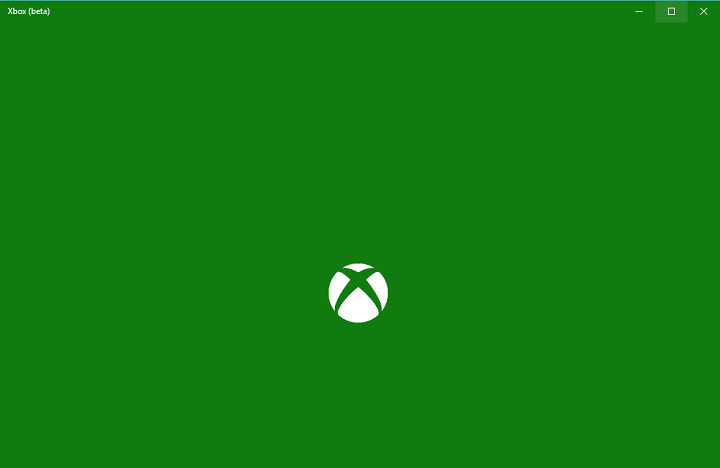
이 소프트웨어는 일반적인 컴퓨터 오류를 복구하고 파일 손실, 맬웨어, 하드웨어 오류로부터 사용자를 보호하고 최대 성능을 위해 PC를 최적화합니다. 3 가지 간단한 단계로 PC 문제를 해결하고 바이러스를 제거하십시오.
- Restoro PC 수리 도구 다운로드 특허 기술 (특허 가능 여기).
- 딸깍 하는 소리 스캔 시작 PC 문제를 일으킬 수있는 Windows 문제를 찾습니다.
- 딸깍 하는 소리 모두 고쳐주세요 컴퓨터의 보안 및 성능에 영향을 미치는 문제 해결
- Restoro는 0 이번 달 독자.
Windows 10에는 스트리밍 할 수있는 새로운 기능이 도입되었습니다. 계략 Xbox One에서 컴퓨터로, 이 기능이 훌륭하게 들리지만 일부 사용자는 Xbox 앱이 Windows 10에서 열리지 않는다고 불평합니다.
하기 위해 비디오 게임 스트리밍 Xbox One에서 PC로 Xbox 앱을 실행해야하지만 앞서 말했듯이 일부 사용자는 어떤 이유로 Xbox 앱이 Windows 10에서 열리지 않는다고보고 했으므로 방법이 있는지 살펴 보겠습니다. 고쳐주세요.
내 Xbox 앱이 Windows 10에서 열리지 않으면 어떻게해야합니까?
- Windows 10을 최신 상태로 유지
- Xbox 앱 다시 설치
- Windows 스토어 캐시 지우기
- 지역 설정 변경
- 서비스에서 Xbox 앱 활성화
- SFC 스캔 실행
해결 방법 1 – Windows 10을 최신 상태로 유지
Xbox One에서 Windows 10 장치로 게임을 스트리밍하는 것은 Windows 10의 주요 기능 중 하나이며 Microsoft는 이미 문제를 알고 있습니다.
공식 솔루션은 다음을 통해 제공되어야합니다. 윈도우 업데이트, 따라서 업데이트를 지속적으로 확인하고 Windows 10을 최신 상태로 유지하십시오.
Windows 업데이트에 문제가 있습니까? 즉시 해결하는 데 도움이되는이 가이드를 확인하세요.
해결 방법 2 – Xbox 앱 다시 설치
이것은 간단한 해결책처럼 들립니다. 마이크로 소프트 스토어 앱을 다시 설치하십시오. 이 방법이 사용자가보고 한 가장 확실한 솔루션 인 것처럼 들리기 때문에 시도해도 문제가되지 않습니다.
특정 수의 사용자가 Xbox 앱을 제거 할 수 없다는 점을 언급해야합니다. 이러한 사용자 중 하나 인 경우 다음을 사용하여 제거해야합니다. PowerShell.
- 관리자 권한으로 PowerShell을 엽니 다. 검색 창에 PowerShell을 입력하고 결과 목록에서 PowerShell을 마우스 오른쪽 단추로 클릭합니다. 관리자 권한으로 실행을 선택합니다.
- PowerShell이 시작되면 다음 코드를 붙여넣고 Enter 키를 눌러 실행합니다.
- Get-AppxPackage -name“Microsoft. XboxApp”| AppxPackage 제거
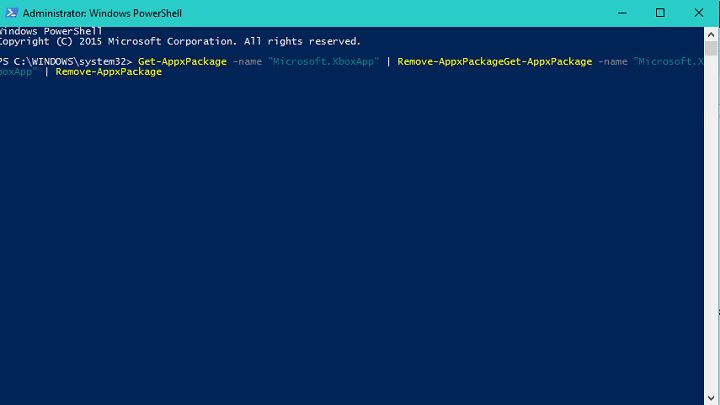
- Get-AppxPackage -name“Microsoft. XboxApp”| AppxPackage 제거
- 그런 다음 Microsoft Store를 방문하여 Xbox 앱을 다시 설치할 수 있습니다.
보시다시피 Windows 10에서 열리지 않는 Xbox 앱을 수정하는 것은 그렇게 어렵지 않으며 최악의 경우 이 시나리오에서는 PowerShell을 사용하여 삭제하고 Microsoft에서 다시 설치해야합니다. 저장.
PowerShell이 Windows 10에서 작동하지 않습니까? 당신의 하루를 망치지 마십시오. 이 놀라운 가이드를 따라 신속하게 수정하십시오.
해결 방법 3 – Windows 스토어 캐시 지우기
저장소 캐시를 재설정하면이 오류를 수정할 수도 있으므로이 해결 방법을 시도해보십시오. 스토어 캐시를 재설정하려면 다음 단계를 따르십시오.
- 프레스Windows 키 + R실행을 시작하려면
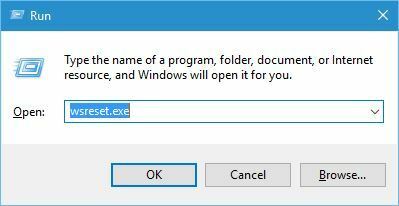
- 시작하다 wsreset.exe> 히트시작하다
- 재설정 프로세스가 완료되면 Microsoft Store를 다시 시작합니다.
Windows PC에서 Microsoft Store가 열리지 않습니까? 걱정하지 마세요. 저희가 도와 드리겠습니다.
해결 방법 4 – 지역 설정 변경
일부 사용자는 지역 설정 변경이 문제 해결에 도움이되었다고 확인했습니다. 다음 지침에 따라 지역을 미국, 캐나다 또는 영국으로 변경하기 만하면됩니다.
- 시작으로 이동> 설정으로 이동>시간 및 언어
- 고르다 지역 및 언어 > 국가 또는 지역 변경
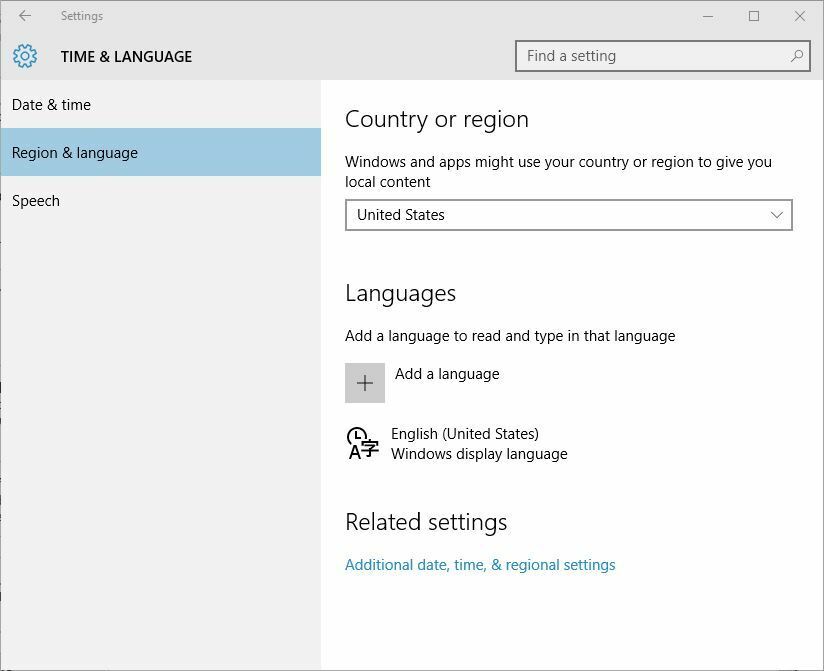
- 컴퓨터를 다시 시작하고 문제가 지속되는지 확인하십시오.
설정 앱을 여는 데 문제가있는 경우이 도움말을 참조하여 문제를 해결하세요.
해결 방법 5 – 서비스에서 Xbox 앱 활성화
많은 Windows 10 사용자가 다음을 사용하여 Xbox 앱을 활성화한다고보고했습니다. 작업 관리자 그들에 대한 문제를 해결했습니다. 따라야 할 단계는 다음과 같습니다.
- 이동 스타트 > '작업 관리자'입력> 작업 관리자 열기
- 서비스로 이동하여 서비스 열기 버튼을 클릭하십시오.
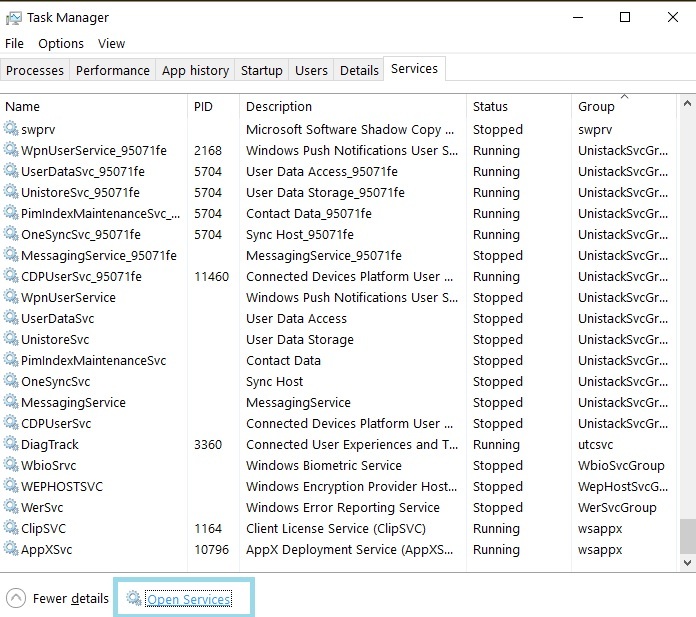
- 다음 서비스를 찾습니다: xblauthmanager, xblgamesave 및 xboxnetapisvc
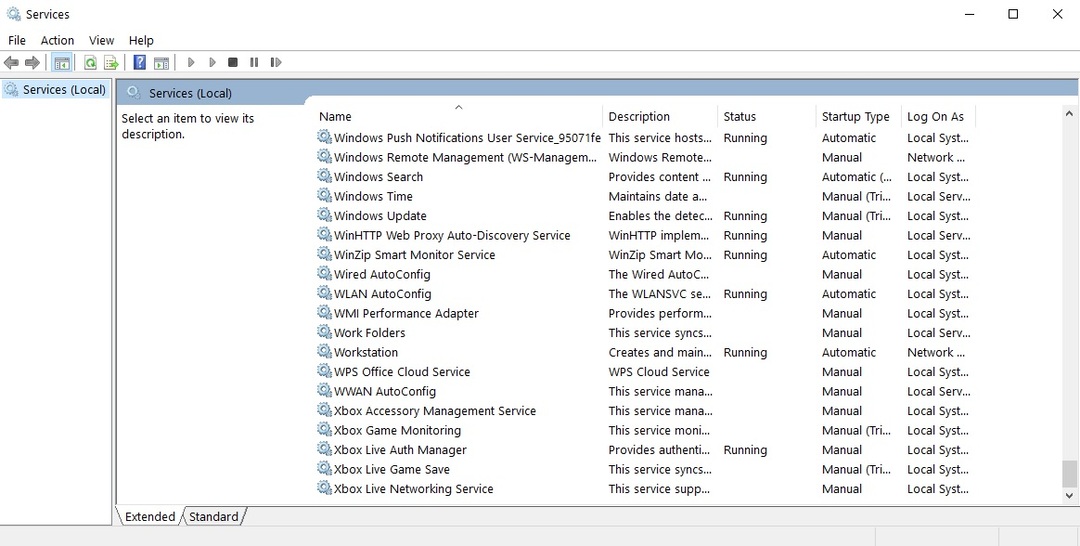
- 그들을 마우스 오른쪽 버튼으로 클릭하고 서비스를 시작하십시오.
- 서비스가 시작되지 않는 경우> 해당 서비스를 마우스 오른쪽 버튼으로 클릭> 속성 선택
- 시작 유형으로 이동하여 자동 선택> 적용> 확인을 누르십시오.
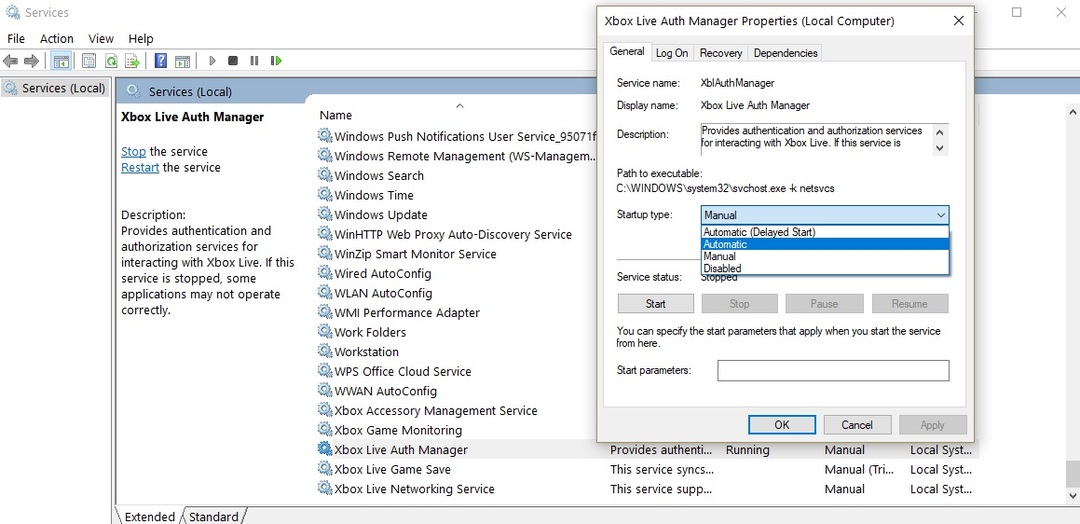
- 이 세 가지 Xbox 항목을 같은 방법으로 활성화합니다.
대부분의 사용자는 느린 작업 관리자를 처리하는 방법을 모릅니다. 그들 중 하나가 아니라 이것을 읽으십시오빠른 설명 더 빨리 만드는 방법을 배우십시오!
시스템 검사를 실행하여 잠재적 오류 발견

Restoro 다운로드
PC 수리 도구

딸깍 하는 소리 스캔 시작 Windows 문제를 찾습니다.

딸깍 하는 소리 모두 고쳐주세요 특허 기술 문제를 해결합니다.
Restoro Repair Tool로 PC 검사를 실행하여 보안 문제 및 속도 저하를 일으키는 오류를 찾으십시오. 검사가 완료된 후 복구 프로세스는 손상된 파일을 새로운 Windows 파일 및 구성 요소로 대체합니다.
작업 관리자를 열 수 없습니까? 걱정하지 마세요. 적합한 솔루션이 있습니다.
해결 방법 6 – SFC 스캔 실행
레지스트리 키가 손상되거나 누락되면 Microsoft Store 앱이 제대로 실행되지 않을 수 있습니다. 레지스트리를 복구하는 가장 간단한 방법은 전용 도구 사용, 같은 CCleaner.
Microsoft의 시스템 파일 검사기 시스템 파일 손상을 확인합니다. 이 유틸리티는 보호 된 모든 시스템 파일의 무결성을 확인하고 가능한 경우 문제가있는 파일을 복구합니다.
노트: 레지스트리를 조정하기 전에 다음 사항을 확인하십시오. 백업 뭔가 잘못 될 경우를 대비해
SFC 스캔을 실행하는 방법은 다음과 같습니다.
1. 시작> 입력으로 이동 cmd > 오른쪽 클릭 명령 프롬프트 > 관리자 권한으로 실행을 선택하십시오.

2. 이제 sfc / scannow 명령

3. 스캔 프로세스가 완료 될 때까지 기다린 다음 컴퓨터를 다시 시작하십시오. 모두 손상되거나 누락 된 파일 재부팅시 교체됩니다.
관리자로 명령 프롬프트에 액세스하는 데 문제가있는 경우 자세히 살펴 보는 것이 좋습니다.이 가이드.
프로세스가 완료되기 전에 scannow 명령이 중지 되었습니까? 걱정하지 마세요. 쉽게 해결할 수 있습니다.
이 솔루션이 발생한 Xbox 앱 문제를 해결하는 데 도움이 되었기를 바랍니다. 어떤 솔루션이 효과가 있었는지 알려주십시오.
더 궁금한 점이 있으면 아래 댓글 섹션에 문의하십시오.
확인해야 할 관련 이야기 :
- Windows 10 Xbox 앱에서 메시지를 허용하지 않음 [수정]
- 수정: Windows 10에서 Xbox 앱이 계속 종료 됨
- 수정: Windows 10 용 Xbox 앱의 스트리밍 지연
 여전히 문제가 있습니까?이 도구로 문제를 해결하세요.
여전히 문제가 있습니까?이 도구로 문제를 해결하세요.
- 이 PC 수리 도구 다운로드 TrustPilot.com에서 우수 등급 (이 페이지에서 다운로드가 시작됩니다).
- 딸깍 하는 소리 스캔 시작 PC 문제를 일으킬 수있는 Windows 문제를 찾습니다.
- 딸깍 하는 소리 모두 고쳐주세요 특허 기술 문제를 해결하는 방법 (독자 전용 할인).
Restoro는 0 이번 달 독자.